
Получите электронное меню бесплатно
Нажимая кнопку, вы соглашаетесь с нашей Политикой конфиденциальности
Панель управления
ℹ️ Главная страница
На главной странице содержится информация, необходимая для завершения настройки меню, просмотра статистики, а также QR-код и ссылка для размещения в интернете.
ℹ️ Завершите настройку
Если на странице присутствует этот блок, то вы еще не завершили настройку меню. Обратите внимание на пункты в этом блоке. Каждый пункт - это отдельная задача, которую необходимо выполнить для запуска меню.
ℹ️ Продажи
Если у вас включены заказы в меню, то в этом блоке показываются данные по продажам за сегодня, за последние 7 дней и за последние 30 дней в сравнении с соответствующими предыдущими периодами. Т.е. данные по продажам за сегодня (например, сегодня пятница) показываются в сравнении с данным по продажам за прошлую пятницу. Потому что в продажах важно сравнивать яблоки с яблоками, а апельсины с апельсинами. Т.е. пятницу надо сравнивать с пятницей, а не с четвергом. То же касается и периода за 7 дней и за 30 дней.
ℹ️ Посещения
В этом блоке показываются данные по продажам за сегодня, за последние 7 дней и за последние 30 дней в сравнении с соответствующими предыдущими периодами. Если один человек отсканировал QR-код дважды, то он будет учтен дважды в этой статистике.
ℹ️ Используйте меню по полной
Если в меню есть функции, которые вы еще не используете, то вы увидите кнопки, позволяющие подключить эти функции. Например, заказы, вызов официанта и др.
ℹ️ Редактируйте меню
Информация о том, как можно перейти к редактированию меню.
ℹ️ Предоставьте меню гостям
QR-код и ссылка для размещения в интернете. QR-код и ссылка не меняются со временем, поэтому их можно отдавать в типографию сразу после регистрации меню.
ℹ️ Подключение домена
Наш сервис предоставляет возможность подключить свой домен. Для этого необходимо перейти в Панель управления / Главная страница и в блоке "Предоставьте меню гостям" найти строчку "Если хотите разместить меню на своем домене, то, пожалуйста, заполните форму".
В форме надо указать домен, на котором вы хотите разместить меню. Будьте внимательны, если у вас уже есть домен, например, vashsite.ru, и вы хотите оставить имеющийся сайт на этом домене, а меню разместить на субдомене, то в форме надо указать именно субдомен с доменом. Например menu.vashsite.ru
В ответ на ваш запрос, мы отправим инструкцию по настройке домена на вашей стороне. Обычно это, либо смена DNS серверов, если вы хотите разместить меню на домене вида vashsite.ru, либо добавления DNS записей в существующие серверы, если вы хотите разместить сайт на субдомене вида menu.vashsite.ru
После того, как вы выполните настройки на своей стороне, ваше меню начнет открываться на выбранном вами домене.
В форме надо указать домен, на котором вы хотите разместить меню. Будьте внимательны, если у вас уже есть домен, например, vashsite.ru, и вы хотите оставить имеющийся сайт на этом домене, а меню разместить на субдомене, то в форме надо указать именно субдомен с доменом. Например menu.vashsite.ru
В ответ на ваш запрос, мы отправим инструкцию по настройке домена на вашей стороне. Обычно это, либо смена DNS серверов, если вы хотите разместить меню на домене вида vashsite.ru, либо добавления DNS записей в существующие серверы, если вы хотите разместить сайт на субдомене вида menu.vashsite.ru
После того, как вы выполните настройки на своей стороне, ваше меню начнет открываться на выбранном вами домене.
ℹ️ QR-код и ссылка на ваше меню
После регистрации вы сразу получаете свой QR код и web-ссылку на ваше меню. Вы можете наполнять, настраивать, редактировать ваше меню - QR код и ссылка останутся неизменными и все ваши изменения будут актуальны и доступны по ссылке.
Вы можете заниматься наполнением меню и одновременно готовить необходимые носители (тейбл-тенты, плейсметы, флаеры, наклейки, пакеты и тд) для вашего заведения с этим QR кодом.
QR код и вашу web-ссылку вы всегда сможете найти в редакторском интерфейсе вашего меню — Панели управления / Главная, а также в письме, которое вы получили после регистрации.
Web-ссылку на ваше меню мы рекомендуем размещать на всех имеющихся представительствах вашего заведения в сети интернет - сайт, аккаунты в социальных сетях, карточка в Яндекс Карты (и других картографических сервисах) и тд. И конечно отправлять ссылку вашим постоянным клиентам, с которыми вы общаетесь посредством мессенджеров (Whatsapp, Telegram и тд) и электронной почте.
ℹ️ Читайте подробнее о продвижении вашего заведения в сети здесь
Вы можете заниматься наполнением меню и одновременно готовить необходимые носители (тейбл-тенты, плейсметы, флаеры, наклейки, пакеты и тд) для вашего заведения с этим QR кодом.
QR код и вашу web-ссылку вы всегда сможете найти в редакторском интерфейсе вашего меню — Панели управления / Главная, а также в письме, которое вы получили после регистрации.
Web-ссылку на ваше меню мы рекомендуем размещать на всех имеющихся представительствах вашего заведения в сети интернет - сайт, аккаунты в социальных сетях, карточка в Яндекс Карты (и других картографических сервисах) и тд. И конечно отправлять ссылку вашим постоянным клиентам, с которыми вы общаетесь посредством мессенджеров (Whatsapp, Telegram и тд) и электронной почте.
ℹ️ Читайте подробнее о продвижении вашего заведения в сети здесь
ℹ️ Раздел "Меню"
ℹ️ Рекомендованные блюда
Когда гость добавляет блюда в заказ, то на странице заказа он может увидеть рекомендованные блюда.
Выберите в таблице ниже до двух рекомендованных блюд для нескольких или всех позиций в вашем меню.
Выберите в таблице ниже до двух рекомендованных блюд для нескольких или всех позиций в вашем меню.
ℹ️ Блюда по типам заказов
Вы можете настроить, какие блюда из вашего меню будут доступны в каких типах заказов.
Например, если "Кофе Американо" доступно в ресторане и для заказов с собой, то везти его на доставку, возможно, не имеет смысла. Поэтому такое блюдо можно убрать из типа заказа "Доставка".
Например, если "Кофе Американо" доступно в ресторане и для заказов с собой, то везти его на доставку, возможно, не имеет смысла. Поэтому такое блюдо можно убрать из типа заказа "Доставка".
ℹ️ Раздел "Настройки"
• Основные
✉️ Email
Основной email для нашей связи с вами. Этот email не виден вашим клиентам. На этот email вы будете получать наши уведомления о необходимости оплатить меню или наша поддержка будет связываться с вами, если у нас будут возникать какие-то вопросы.
ℹ️ Название, адрес, телефон, социальные сети
Информация о заведении, которая будет отображаться в вашем меню.
ℹ️ Валюта
Выберите валюту в которой будут указаны все цены в вашем меню.
ℹ️ Время работы
Укажите время работы заведения, которое будет отображаться в боковом меню.
Если у вас в меню включены заказы, то клиенты смогут оформлять заказы только в рабочее время. Если у вас несколько типов заказов (в заведении, доставка, с собой), то можно указать уникальное расписание для каждого типа заказа.
Если у вас в меню включены заказы, то клиенты смогут оформлять заказы только в рабочее время. Если у вас несколько типов заказов (в заведении, доставка, с собой), то можно указать уникальное расписание для каждого типа заказа.
ℹ️ Настройки внешнего вида меню
Настройте, как вы хотите отображать в меню блюда, у которых не загружены фотографии. Вы можете показывать либо скрывать серые "заглушки" у таких блюд.
Настройте, как вы хотите отображать в меню блюда, которые добавлены в стоп-лист. Их можно, либо полностью скрыть, либо показать в "выключенном" виде.
На главной странице в мобильной версии меню можно показывать блюда, либо в одну колонку с большими привлекательными фотографиями, либо в две колонки с фотографиями поменьше.
Настройте, как вы хотите отображать в меню блюда, которые добавлены в стоп-лист. Их можно, либо полностью скрыть, либо показать в "выключенном" виде.
На главной странице в мобильной версии меню можно показывать блюда, либо в одну колонку с большими привлекательными фотографиями, либо в две колонки с фотографиями поменьше.
ℹ️ Описание заведения
Описание на главной странице
Этот текст показывается на главной странице, сразу под названием заведения. Если хотите, то напишите здесь несколько слов о своем заведении. Но можете ничего не писать. Пусть ваши блюда говорят за вас.
Описание в боковом меню
Текст в боковом меню под временем работы и контактными данными. Здесь можно указать дополнительные контактные данные, например, адрес основного сайта.
Этот текст показывается на главной странице, сразу под названием заведения. Если хотите, то напишите здесь несколько слов о своем заведении. Но можете ничего не писать. Пусть ваши блюда говорят за вас.
Описание в боковом меню
Текст в боковом меню под временем работы и контактными данными. Здесь можно указать дополнительные контактные данные, например, адрес основного сайта.
ℹ️ Зеленый баннер в меню на главной странице
На главной странице вашего меню будет показан зеленый баннер с текстом, который вы напишите в этом блоке.
ℹ️ Сообщение на странице с результатом заказа
Если у вас в меню включены заказы, то здесь вы можете написать полезную информацию, которую клиенты увидят на странице, после совершения заказа. Например, напишите номер телефона для вопросов или сообщите сколько в среднем ждать заказ.
ℹ️ SEO мета-теги
Можно указать Title, Description, Keywords мета-теги, чтобы меню лучше индексировалось поисковыми системами. Подробнее о SEO рассказали в статье.
ℹ️ HTML-код для вставки внутрь тега HEAD
Вставка html-кода для всех страниц сайта сразу после открывающего тега HEAD. Обычно это бывает пиксель для VK, Google Analytics или Яндекс.Метрики
• Кнопки дополнений
Включите в вашем меню кнопки дополнений, и начните получать брони столиков, обратную связь от гостей и сообщения о вызове официанта.
Все заявки и сообщения, отправленные вашими гостями через эти кнопки, будут приходить в Telegram-группу.
Все заявки и сообщения, отправленные вашими гостями через эти кнопки, будут приходить в Telegram-группу.
ℹ️ Бронь стола
После включения данной функции, в меню появится кнопка "Бронь стола". Гость может нажать на эту кнопку и заполнив короткую форму (кол-во гостей, дата, время и др.), отправить запрос на бронь столика. Вы получите уведомление о брони в Телеграм. Вам надо будет связаться с гостем для подтверждения брони.
ℹ️ Отправить сообщение
После включения данной функции, в меню появится кнопка "Напишите нам". Сообщения от гостей поступают вам в Телеграм и увидите их только вы. Другие посетители меню их не увидят.
ℹ️ Позвать официанта
После включения данной функции, в меню появится кнопка "Позвать официанта". Гость может нажать на кнопку, указать номер столика, за которым он сидит и отправить запрос на вызов официанта. Сообщение с запросом придет в Телеграм.
• Прием заказов
Вы можете включить возможность для ваших гостей оформлять заказы прямо в вашем меню. Просто нажмите на кнопку включения приема заказов и вы увидите форму, где надо будет ответить на ряд простых вопросов для настройки приема заказов под ваше заведение.
Не переживайте, эту форму можно заполнять несколько раз. Т.е. вы можете заполнить ее в первый раз, указав одни данные, а затем заполнить еще раз, указав другие данные.
При включении заказов, вы переходите на тариф "Базовый", если вы были до этого на тарифе "QR-меню".
При включении заказов, вы переходите на тариф "Базовый", если вы были до этого на тарифе "QR-меню".
Заказы бывают трех типов:
- В заведении
- С собой (навынос)
- Доставка
ℹ️ В заведении
Заказы в заведении могут быть, как с возможностью указать номер столика (для заведений с официантами), так и без номера столика (обычно это заведения, где надо делать заказ на кассе).
Оплата может быть, как онлайн картой прямо в меню, так и на кассе/официанту.
Оплата может быть, как онлайн картой прямо в меню, так и на кассе/официанту.
ℹ️ С собой
Оплата может быть, как онлайн картой прямо в меню, так и в момент, когда гость забирает заказ в заведении.
ℹ️ Доставка
Для доставки вам надо указать
Оплата может быть, как онлайн картой прямо в меню, так и в момент, когда курьер доставляет заказ гостю (либо картой курьеру, либо наличными курьеру).
- Минимальную стоимость заказа для возможности оформить доставку, например 1000 руб. Тогда если заказ будет меньше 1000 руб, то нельзя будет заказать доставку.
- Стоимость доставки, например 200 руб. Или вы можете выбрать пункт "По тарифу такси". Тогда гость при формировании заказа увидит стоимость заказа "По тарифу такси", вместо стоимости доставки.
- Стоимость заказа, после которой доставка будет бесплатной, например 2500. В этом случае доставка будет бесплатной, для всех заказов больше 2500 руб.
Оплата может быть, как онлайн картой прямо в меню, так и в момент, когда курьер доставляет заказ гостю (либо картой курьеру, либо наличными курьеру).
В каждом типе заказа можно указать информацию для гостей, которую гость увидит в меню, когда выберет тот или иной тип заказа.
• Дублировать меню
Вы можете продублировать текущее меню, чтобы создать еще одно точно такое же меню на сервисе Foodeon. Обычно это делают, когда надо создать меню для еще одного заведения сети, но не хочется наполнять всё меню заново. Все позиции, информация и настройки текущего меню будут продублированы в новое. После этого в новом меню вы сможете поменять любую информацию.
ℹ️ Раздел "Подписка"
В этом разделе указывается информация:
- Название вашего действующего тарифного плана и его стоимость.
- Статус оплаты и до какого числа оплачено, сообщения о просроченном платеже, о дате блокировки, об окончании тестового периода и тд
- Если вы еще не оплатили подписку, то здесь вы можете, либо оплатить подписку картой, либо запросить счет на оплату подписки
ℹ️ Способы оплаты
При оплате картой, вы просто указываете данные своей карты и мы регулярно списываем ежемесячную абонентскую плату. Вы всегда можете отказаться от подписки. Перед каждым списанием, мы пришлем вам напоминание на почту о предстоящем платеже.
При оплате по счету, вы можете заказать счет на 3, 6 или 12 месяцев и оплатить банковским переводом. Закрывающие документы мы пришлем, либо по email в PDF файле, либо по ЭДО, если вы используете систему электронного документооборота.
* При оплате на 3, 6, 12 месяцев, вы получаете скидку 5%, 10% и 15% соответственно.
При оплате по счету, вы можете заказать счет на 3, 6 или 12 месяцев и оплатить банковским переводом. Закрывающие документы мы пришлем, либо по email в PDF файле, либо по ЭДО, если вы используете систему электронного документооборота.
* При оплате на 3, 6, 12 месяцев, вы получаете скидку 5%, 10% и 15% соответственно.
К темам:
Справочный центр Foodeon
Справочный центр Foodeon
Регистрация в Foodeon
Как зарегистрироваться в Foodeon? Что произойдет после регистрации? Когда запустится бесплатный 14-дневный период?
Наполнение QR-меню в Foodeon
Как наполнить QR-меню от Foodeon?
Настройка заказов в Foodeon
Как настроить прием заказов в Foodeon?
Оплата сервиса
Как оплатить сервис Foodeon?
Как работает QR-меню
Как работает QR-меню от Foodeon?
